-
Windows下CMD操作常用指令详解
文章目录
前言
最近一直在
Windows下操作,但与Linux系统下又不同,Windows下的指令不同于Linux,所以打算在这一篇文章下总结一下Windows下命令提示符就是CMD操作指令详解。一、CMD是什么
对于刚使用电脑或者不是很擅长使用电脑的玩家可能还不清楚
cmd是什么的这个问题,大部分用户不太清楚,那么下面就一起来了解一下cmd是什么意思吧。-
在不同的操作系统环境下,命令提示符各不相同,在
Windows环境下,命令行程序为cmd.exe,是一个32位的命令行程序。 -
cmd是指命令提示符,是在操作系统中,提示进行命令输入的一种工作提示符。cmd是command的缩写,即命令行 。 -
cmd是微软Windows系统的命令行程序(可解释为Commander),类似于微软的DOS操作系统。 -
虽然随着计算机产业的发展,
Windows操作系统的应用越来越广泛,DOS(磁盘操作系统)面临着被淘汰的命运,但是因为它运行安全、稳定,有的用户还在使用,所以一般Windows的各种版本都与其兼容,用户可以在Windows系统下运行DOS,中文版Windows XP中的命令提示符进一步提高了与DOS下操作命令的兼容性,用户可以在命令提示符直接输入中文调用文件。 -
作为一个开发者,我们用的最多的就是
Windows和Linux,但是对于cmd,我不知道大家熟不熟,反正我是一直不怎么熟悉。平时操作linux比较多,反而忽视了cmd相关命令,这里大致总结一些常用的命令,作为记录。 -
cmd是操作系统中命令提示符。在不同的操作系统环境下,命令提示符各不相同。在
Windows环境下,命令行程序为cmd.exe,是一个32位的命令行程序。
二、CMD下的基本指令
1.打开cmd的两种方法
Windows环境下如何打开cmd进入到指定目录,可以有两种方式:一种是直接在指定的目录地址栏中输入cmd敲回车即可;第二种可以里面“Windows+r”键打开运行对话框,在框中输入cmd敲回车,然后再输入相应的命令。下面我们还以进入D:\dataset来详细介绍一下两种方法。1.第一种直接Windows+r
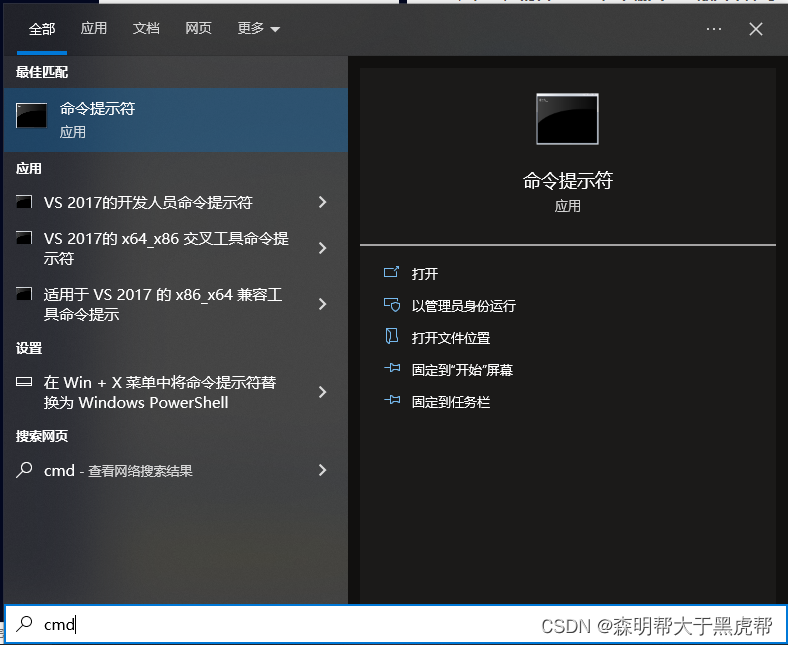
2.在指定的目录地址栏中输入cmd敲回车即可
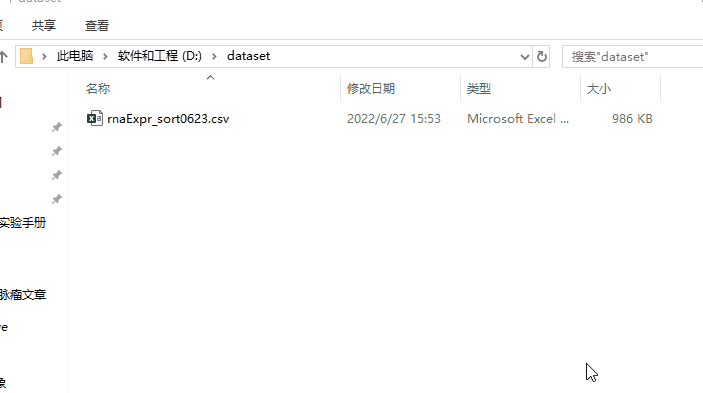
是不是惊讶到了,以前没有注意过是这样的,特别容易这种方法。2.进入目录的两种方法
1.cd指令
语法:
cd[选项][目录或文件]
功能:进入某个盘符或者文件。注意下是先按d:或者c:才能进入某个盘符哦。
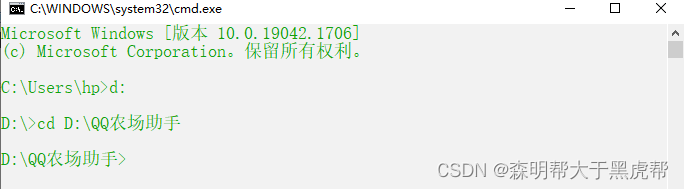
其中cd ..也能返回上一级目录哦。

跳转到根目录cd \。

类似
Linux下的cd。2.在指定的目录地址栏中输入cmd敲回车即可
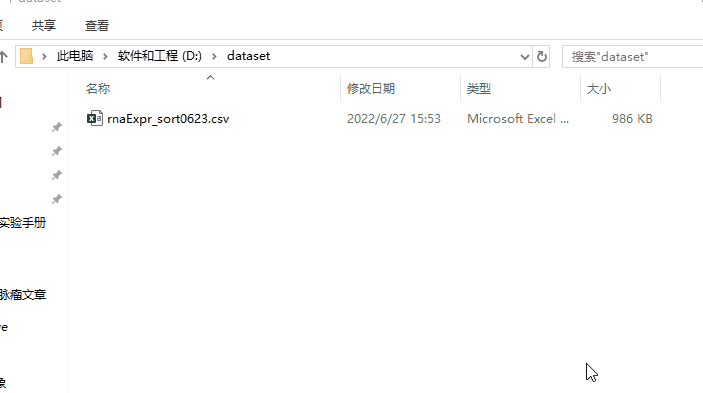
是不是惊讶到了,以前没有注意过是这样的,特别容易这种方法。3.dir指令
语法:
dir或者dir文件。dir /s。dir /d。dir /b。 一个对应一个。
功能:遍历当前路径下所有文件。显示当前目录及子文件。显示文件以及文件大小、个数。显示文件
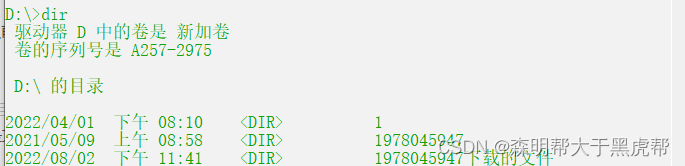
如果是需要查看隐藏文件的或者更多操作的话,可以使用dir /?来查看其它用法,cmd这点挺好的。
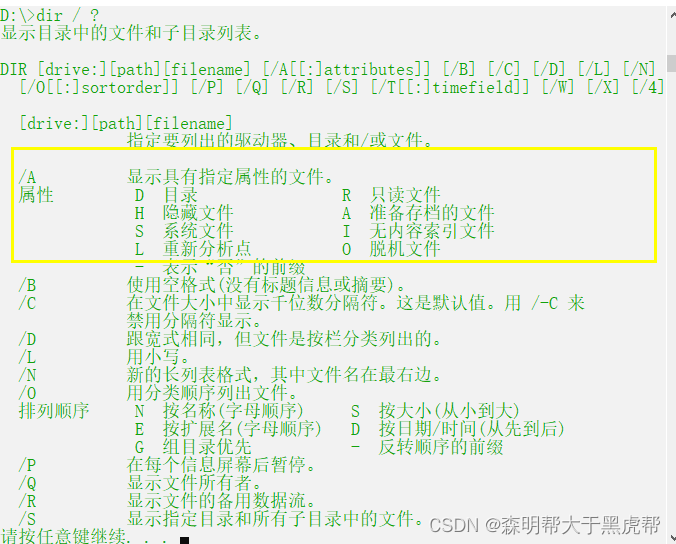
dir /d
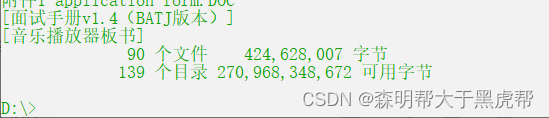
类似
linux下的ls。4.md指令
语法: md dirname
功能:在当前D盘目录下创建一个名为 “大佬”的目录。
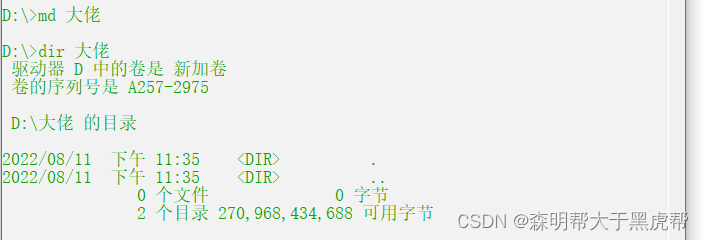
其中mkdir test进入根目录后使用也能使用。
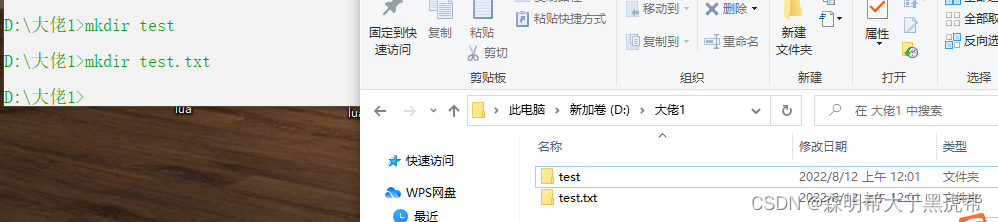
类似于
linux下的mkdir。5.rd指令
rd是一个与md相对应的命令。md是建立目录,而rd是删除目录。
语法: rd dirName
适用对象:具有当前目录操作权限的所有使用者。
功能:删除空目录。
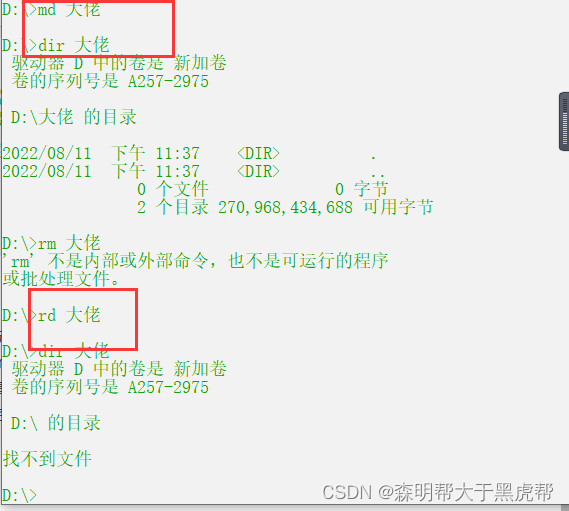
删除名为flie的空文件夹。rd flie- 1
删除flie文件夹下的所有文件。
rd flie /s- 1
- 2
类似于
linux下的rmdir。6.ipconfig指令
语法: ipconfig
功能:查看本机ip地址。
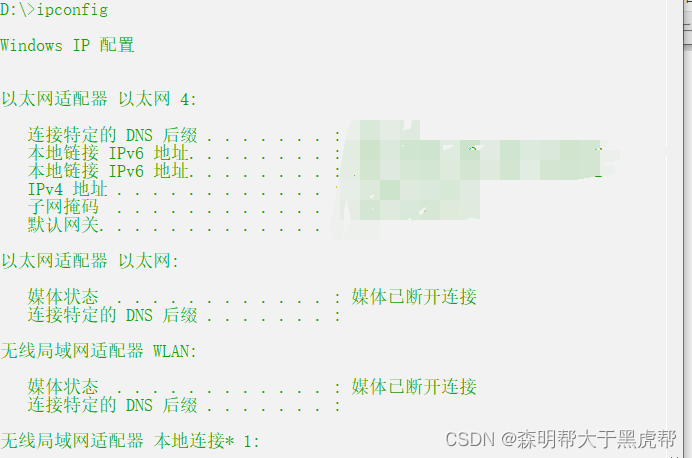
类似于linux下的ifconfig。7.cls指令
语法:cls
功能:清除屏幕。
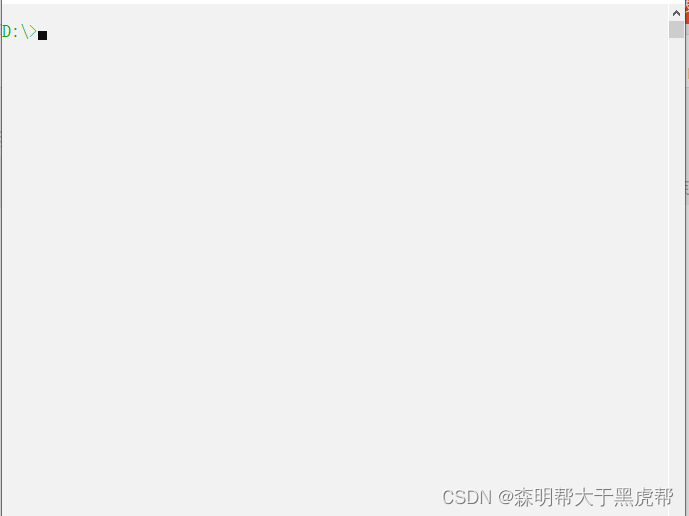
类似于linux下的clear。8.copy指令
语法:copy 路径\文件名 路径\文件名
功能:把一个文件拷贝到另一个地方。
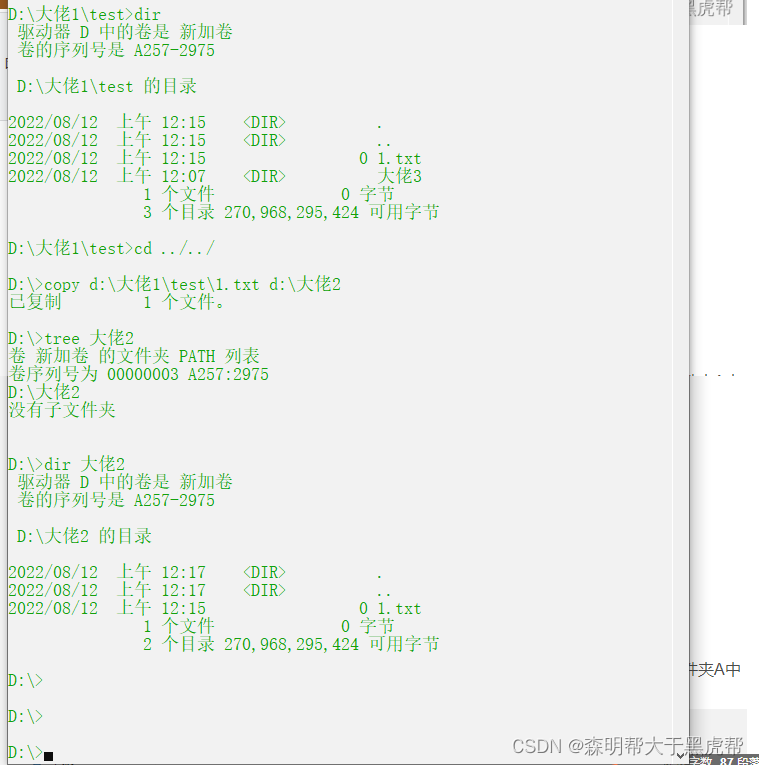
9.move指令
语法:move 路径\文件名 路径\文件名 地方。
功能:把一个文件移动(就是剪切+复制)到另一个。
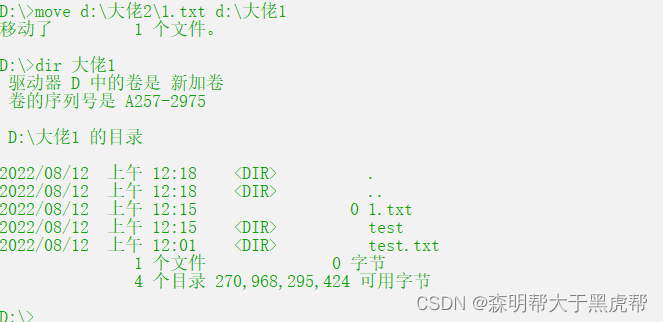
10.del指令
语法:del filename
功能:删除文件(如果是del 文件夹A是删除文件夹A内的所有带后缀的文件,若文件夹A中有文件夹B,文件夹B不会被修改)。
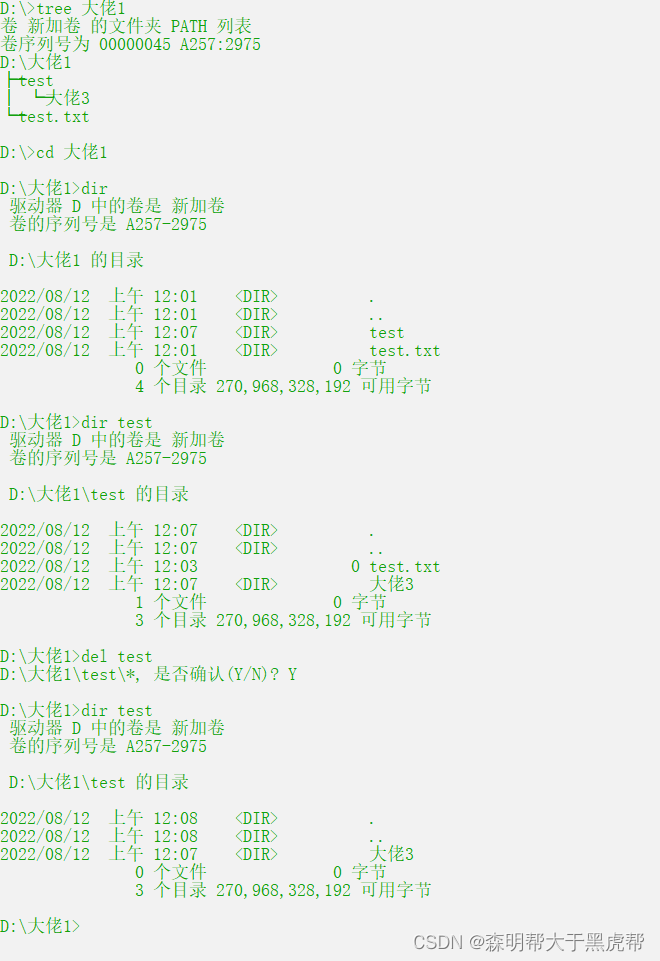
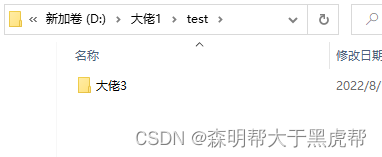
删除指定后缀的文件。del *.txt del *.docx- 1
- 2
- 3
11.ping指令
语法:ping ip(ip地址)
功能:用来测试网络是否畅通。
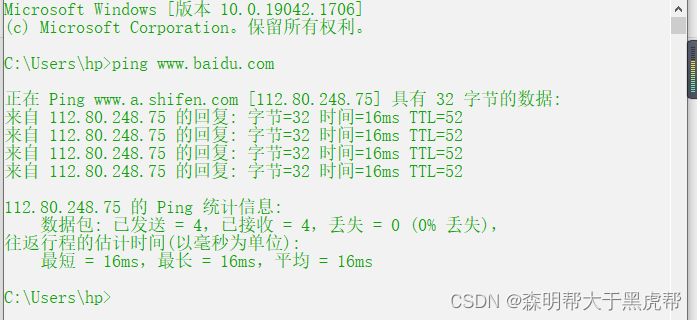
12.copy指令
语法:ping ip(主机ip地址)
功能:用来测试网络是否畅通。13.tree指令
语法:tree
功能:生成目录树,在文件少一些的路径尝试。要不会运行好久,ctrl+c可以停掉。
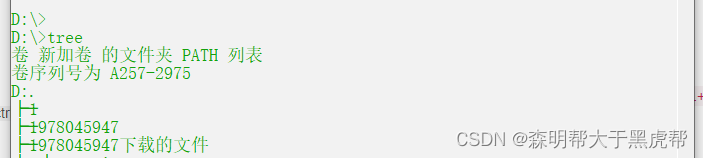
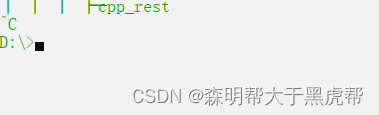
14.start指令
语法:start filename
功能:打开文件夹或文件。
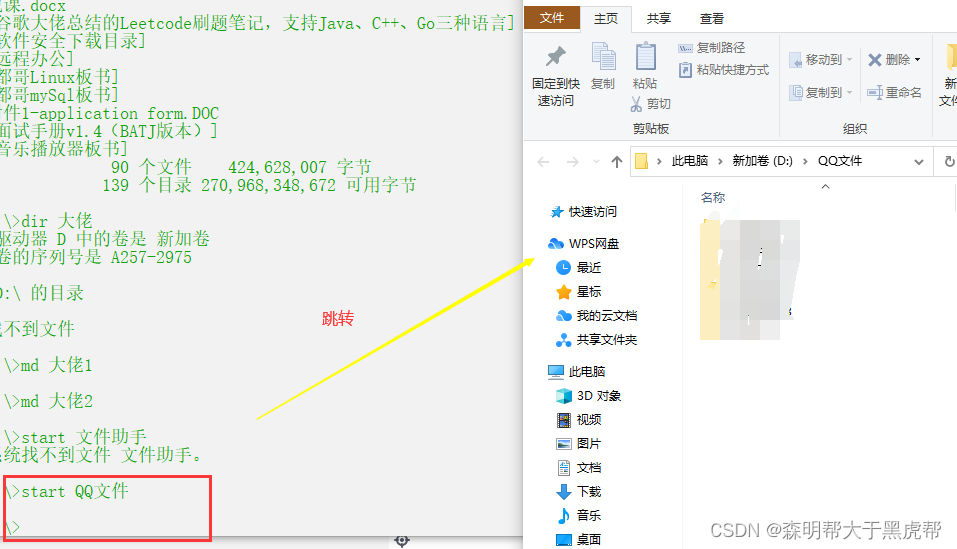
15.cd .>指令
语法:cd .> filename
功能:新建空文件像txt、xml文件。cd.>flie.txt cd.>flie.docx cd.>flie.ppt type nul> newtest.txt type nul>.txt- 1
- 2
- 3
- 4
- 5
- 6
- 7

16.netstat 指令
语法:netstat -help、netstat -ano
功能: 获取命令行使用帮助信息、查看网络连接、状态以及对应的进程id。
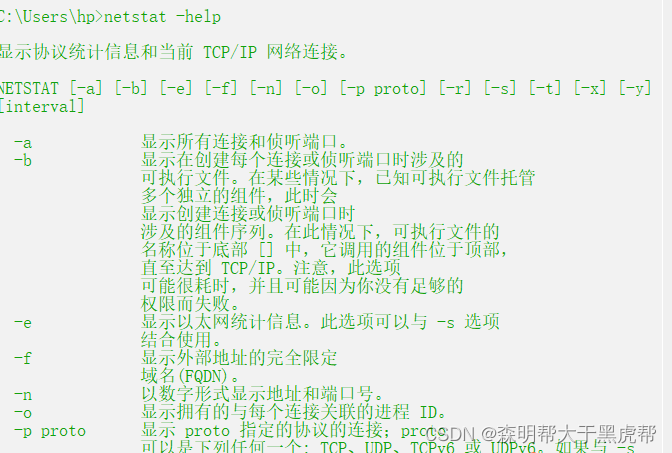
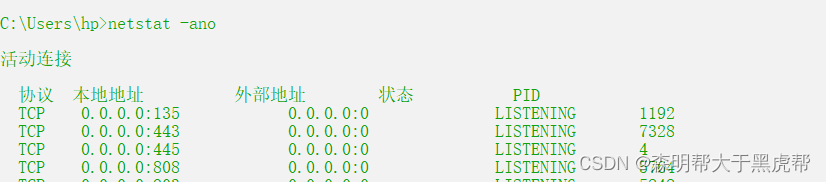
17.shutdown -s指令
语法:shutdown -s
功能: 关机。shutdown -s- 1
18.shutdown -p指令
语法:shutdown -p
功能: 关闭本地计算机,没有超时或警告。shutdown -p- 1
19.shutdown -p指令
语法:shutdown -s 60
功能: 定时关机,定时60s,时间自定。shutdown -s 60- 1
20.shutdown -r指令
语法:shutdown -r
功能: 关机并重启。shutdown -r- 1
21.ctrl+c指令
语法:ctrl+c
功能: 终止进程。

22.exit指令
语法:exit
功能: 退出cmd。23.find指令
语法:find,netstat -ano|find “8080”
功能: 查找 ,使用管道符,进行模糊查询。
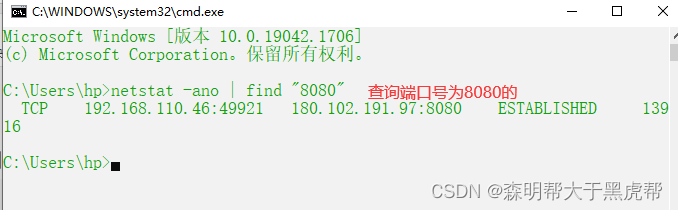
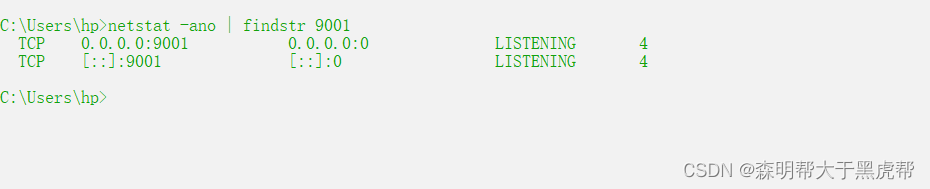
24.taskkill指令
语法:taskill,taskkill /? 获取使用帮助
功能: 列出所有任务及进程号,杀进程。TASKKILL [/S system [/U username [/P [password]]]] { [/FI filter] [/PID processid | /IM imagename] } [/F] [/T]- 1
- 2
25.其他指令
notepad+路径 打开记事本 dxdiag 检查DirectX信息 winver 检查Windows版本 wmimgmt.msc 打开windows管理体系结构(WMI) wupdmgr windows 更新程序 wscript windows脚本设置 write 写字板 winmsd 系统信息 wiaacmgr 扫描仪和相机 calc 计算器 mplayer2 打开windows media player mspaint 画图板 mstsc 远程桌面连接 mmc 打开控制台 dxdiag 检查Directx信息 drwtsn32 系统医生 devmgmt.msc 设备管理器 notepad 记事本 ntbackup 系统备份和还原 sndrec32 录音机 Sndovl32 音量控制程序 tsshutdn 60秒倒计时关机 taskmgr 任务管理器 explorer 资源管理器 progman 程序管理器 regedit.exe 注册表 perfmon.msc 计算机性能监测 eventvwr 事件查看器 net user 查看用户 whoami 查看当前用户 net user %username% 123456 将电脑用户密码修改为123456,%%中填写用户名称- 1
- 2
- 3
- 4
- 5
- 6
- 7
- 8
- 9
- 10
- 11
- 12
- 13
- 14
- 15
- 16
- 17
- 18
- 19
- 20
- 21
- 22
- 23
- 24
- 25
- 26
- 27
- 28
- 29
- 30
- 31
- 32
CMD命令锦集 1. gpedit.msc-----组策略 2. sndrec32-------录音机 3. Nslookup-------IP地址侦测器 ,是一个 监测网络中 DNS 服务器是否能正确实现域名解析的命令行工具。 它在 Windows NT/2000/XP 中均可使用 , 但在 Windows 98 中却没有集成这一个工具。 4. explorer-------打开资源管理器 5. logoff---------注销命令 6. shutdown-------60秒倒计时关机命令 7. lusrmgr.msc----本机用户和组 8. services.msc---本地服务设置 9. oobe/msoobe /a----检查XP是否激活 10. notepad--------打开记事本 11. cleanmgr-------垃圾整理 12. net start messenger----开始信使服务 13. compmgmt.msc---计算机管理 14. net stop messenger-----停止信使服务 15. conf-----------启动netmeeting 16. dvdplay--------DVD播放器 17. charmap--------启动字符映射表 18. diskmgmt.msc---磁盘管理实用程序 19. calc-----------启动计算器 20. dfrg.msc-------磁盘碎片整理程序 21. chkdsk.exe-----Chkdsk磁盘检查 22. devmgmt.msc--- 设备管理器 23. regsvr32 /u *.dll----停止dll文件运行 24. drwtsn32------ 系统医生 25. rononce -p----15秒关机 26. dxdiag---------检查DirectX信息 27. regedt32-------注册表编辑器 28. Msconfig.exe---系统配置实用程序 29. rsop.msc-------组策略结果集 30. mem.exe--------显示内存使用情况 31. regedit.exe----注册表 32. winchat--------XP自带局域网聊天 33. progman--------程序管理器 34. winmsd---------系统信息 35. perfmon.msc----计算机性能监测程序 36. winver---------检查Windows版本 37. sfc /scannow-----扫描错误并复原 38. taskmgr-----任务管理器(2000/xp/2003 40. wmimgmt.msc----打开windows管理体系结构(WMI) 41. wupdmgr--------windows更新程序 42. wscript--------windows脚本宿主设置 43. write----------写字板 45. wiaacmgr-------扫描仪和照相机向导 46. winchat--------XP自带局域网聊天 49. mplayer2-------简易widnows media player 50. mspaint--------画图板 51. mstsc----------远程桌面连接 53. magnify--------放大镜实用程序 54. mmc------------打开控制台 55. mobsync--------同步命令 57. iexpress-------木马捆绑工具,系统自带 58. fsmgmt.msc-----共享文件夹管理器 59. utilman--------辅助工具管理器 61. dcomcnfg-------打开系统组件服务 62. ddeshare-------打开DDE共享设置 110. osk------------打开屏幕键盘 111. odbcad32-------ODBC数据源管理器 112. oobe/msoobe /a----检查XP是否激活 68. ntbackup-------系统备份和还原 69. narrator-------屏幕“讲述人” 70. ntmsmgr.msc----移动存储管理器 71. ntmsoprq.msc---移动存储管理员操作请求 72. netstat -an----(TC)命令检查接口 73. syncapp--------创建一个公文包 74. sysedit--------系统配置编辑器 75. sigverif-------文件签名验证程序 76. ciadv.msc------索引服务程序 77. shrpubw--------创建共享文件夹 78. secpol.msc-----本地安全策略 79. syskey---------系统加密,一旦加密就不能解开,保护windows xp系统的双重密码 80. services.msc---本地服务设置 81. Sndvol32-------音量控制程序 82. sfc.exe--------系统文件检查器 83. sfc /scannow---windows文件保护 84. ciadv.msc------索引服务程序 85. tourstart------xp简介(安装完成后出现的漫游xp程序) 86. taskmgr--------任务管理器 87. eventvwr-------事件查看器 88. eudcedit-------造字程序 89. compmgmt.msc---计算机管理 90. packager-------对象包装程序 91. perfmon.msc----计算机性能监测程序 92. charmap--------启动字符映射表 93. cliconfg-------SQL SERVER 客户端网络实用程序 94. Clipbrd--------剪贴板查看器 95. conf-----------启动netmeeting 96. certmgr.msc----证书管理实用程序 97. regsvr32 /u *.dll----停止dll文件运行 98. regsvr32 /u zipfldr.dll------取消ZIP支持 99. cmd.exe--------CMD命令提示符- 1
- 2
- 3
- 4
- 5
- 6
- 7
- 8
- 9
- 10
- 11
- 12
- 13
- 14
- 15
- 16
- 17
- 18
- 19
- 20
- 21
- 22
- 23
- 24
- 25
- 26
- 27
- 28
- 29
- 30
- 31
- 32
- 33
- 34
- 35
- 36
- 37
- 38
- 39
- 40
- 41
- 42
- 43
- 44
- 45
- 46
- 47
- 48
- 49
- 50
- 51
- 52
- 53
- 54
- 55
- 56
- 57
- 58
- 59
- 60
- 61
- 62
- 63
- 64
- 65
- 66
- 67
- 68
- 69
- 70
- 71
- 72
- 73
- 74
- 75
- 76
- 77
- 78
- 79
- 80
- 81
- 82
- 83
- 84
- 85
- 86
- 87
- 88
- 89
- 90
- 91
后续看到重要的会持续更新。
三、CMD快捷键
- 快速查看历史记录↑ ↓。
- 查看完整记录F7。
- 切换当前路径下文件Tab。
- 反向选择文件和文件夹Shift+Tab。
- 拖拽文件到窗口可以直接显示路径。
- ESC 清除当前命令行。
- F1 单字符输出上次输入的命令,如果已经是最后的一条的命令,则不进行任何切换操作。 (例:输入“dir”,按F1一次后自动输入d,按两次自动输入i,三次自动输入r)。
- F2 可复制字符数量 , 输入上次命令中含有的字符,系统自动删除此字符后的内容. (例:输入 cd test ,按下F2 输入 e 后,系统自动输入 cd t 命令)。
- F3 重新输入前一次输入的命令 或者按向上键。
- F4 可删除字符数量,同于F2的功能 (例: 输入 cd test 将光标移动到d下面,按下F4 输入e后,系统自动删除t以后(包括d) e(不包括e)以前的字符 命令变为 cest)。
- F5 自动切换到已经执行过的命令字符。可按下多次选择命令。
- F6 相当按键盘上的Ctrl+z 键。
- F7 显示命令历史记录,按下后可用方向键上下选择之前输入过的命令。
- F8 搜索命令的历史记录,循环显示所有曾经输入的命令,直到按下回车键为止。
- F9 与F7配合使用。F7中选择的命令是有编号的,按下F9再输入命令的编号,就能快速执行命令。
- Ctrl+Break 查看统计信息并按回车继续操作。
- Ctrl+C 强行中止命令执行。
- Ctrl+H 删除光标左边的一个字符。
- Ctrl+M 表示回车确认键。
- Alt+F7 清除所有曾经输入的命令历史记录。
- Alt+PrintScreen 截取当前命令窗内容。
- Tab 自动输入当前文件夹的子文件夹名。可按下多次选择文件夹,与cd命令配合使用可快速进入子文件夹。
-
-
相关阅读:
ArrayList和linkedList的区别精简概述
使用C++库实现两个线程交替打印(一个线程打印奇数、一个线程打印偶数)
2022河南萌新联赛第(七)场:南阳理工学院 H-防风台
深度优化数据库性能:Linux 内核参数调整解析
测试人生 | 突破“大专学历+半路转行”标签,从拉垮菜鸟到测试团队骨干,走到这一步很知足!
Matlab:Matlab编程语言学习之向量化编程的简介、技巧总结案例应用之详细攻略
vuex报错 Cannot destructure property ‘commit‘ of ‘undefined
目标检测算法是什么?一文读懂!
阿里云 ACK One 多集群管理全面升级:多集群服务、多集群监控、两地三中心应用容灾
高项 11 风险管理
- 原文地址:https://blog.csdn.net/qq_44918090/article/details/126295064


